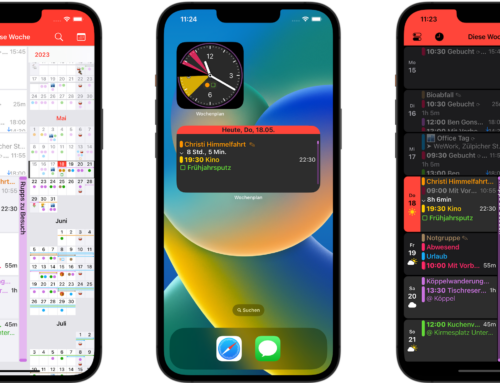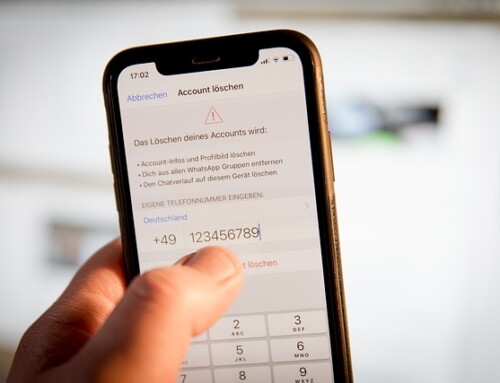Sie haben Ihre Musiksammlung in iTunes am PC oder Mac zusammengetragen. Um die Mediathek auf dem Rechner nun für sich selbst, die Familie oder die Wohngemeinschaft freizugeben, aktivieren Sie in iTunes die Privatfreigabe.
Dadurch können Sie und andere Personen im Haushalt Musikalben und Videos kabellos über das WLAN abspielen, ohne die Inhalte erst umständlich mit dem iPhone oder iPad zu synchronisieren. So wird auf den betreffenden Geräten auch kein Speicherplatz verbraucht, denn Musikstücke und Filme werden gestreamt, also nur für die Wiedergabe übertragen und nicht dauerhaft gespeichert.
Was die Freigabe bringt
Die Privatfreigabe für Musik hatte Apple in iOS 8.4 still und heimlich entfernt. iOS 9 bringt die Privatfreigabe für Musik nun zurück. Bis zu fünf weitere PCs und Macs nutzen Ihre Haupt-Mediathek gemeinsam. Haben Sie beispielsweise auf Ihrem Haupt-PC Ihre Lieblingssongs in iTunes abgelegt, können Sie am Zweitrechner darauf zugreifen und sie abspielen. Zudem lassen sich am iPhone, iPad, iPod Touch und in Apple TV freigegebene Musik und Videos abspielen.
Privat- vs. Familienfreigabe
Die Privatfreigabe ähnelt der Familienfreigabe in iOS, bei der es sich um eine Einkaufsgemeinschaft in den Stores von Apple handelt. Die Privatfreigabe dagegen ist ein schlichter Medien-Pool vergleichbar mit einer Ordnerfreigabe am Computer.
So legen Sie los
Die Einrichtung ist rasch erledigt, denn Sie brauchen die Funktion nur zu aktivieren.
In iTunes: Wählen Sie „Datei“ oder „Ablage“ und „Privatfreigabe > Privatfreigabe aktivieren“. Geben Sie Ihre Apple-ID und das Passwort ein. Wiederholen Sie diesen Schritt auf allen Computern, auf denen Sie die Privatfreigabe nutzen wollen. Per Klick auf das Haus-Symbol ( ) oben links in der Leiste von iTunes kommen Sie an die freigegebene Mediathek des anderen Rechners ran.
Am iPhone & iPad: Gehen Sie zu „Einstellungen > Musik“ und aktivieren Sie die Privatfreigabe, dann wechseln Sie in den Einstellungen zu „Videos“ und aktivieren auch hier die Privatfreigabe mit der identischen Apple-ID, die Sie zuvor in iTunes verwendet haben. Um Musik aus freigegebenen iTunes-Mediatheken anzuzeigen, gehen Sie in der Musik-App unten auf „Meine Musik“, oben auf „Mediathek“, tippen dann in der Mitte auf den roten Rubriken-Textlink mit dem kleinen Pfeil nach unten, zum Beispiel „Interpreten“, „Alben“ oder „Titel“. Tippen Sie dann auf „Privatfreigabe“ und schließlich auf den Namen der freigegebenen Mediathek. In Apple-TV: Gehen Sie zu „Einstellungen > Computer > Privatfreigabe aktivieren“.